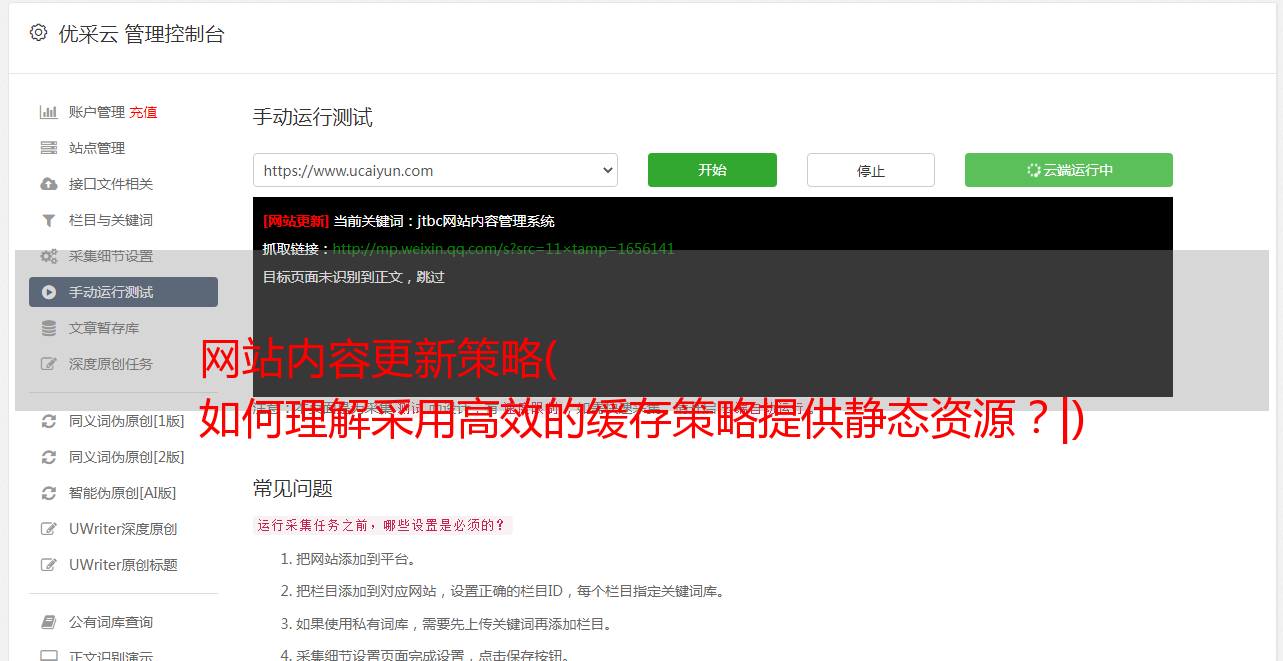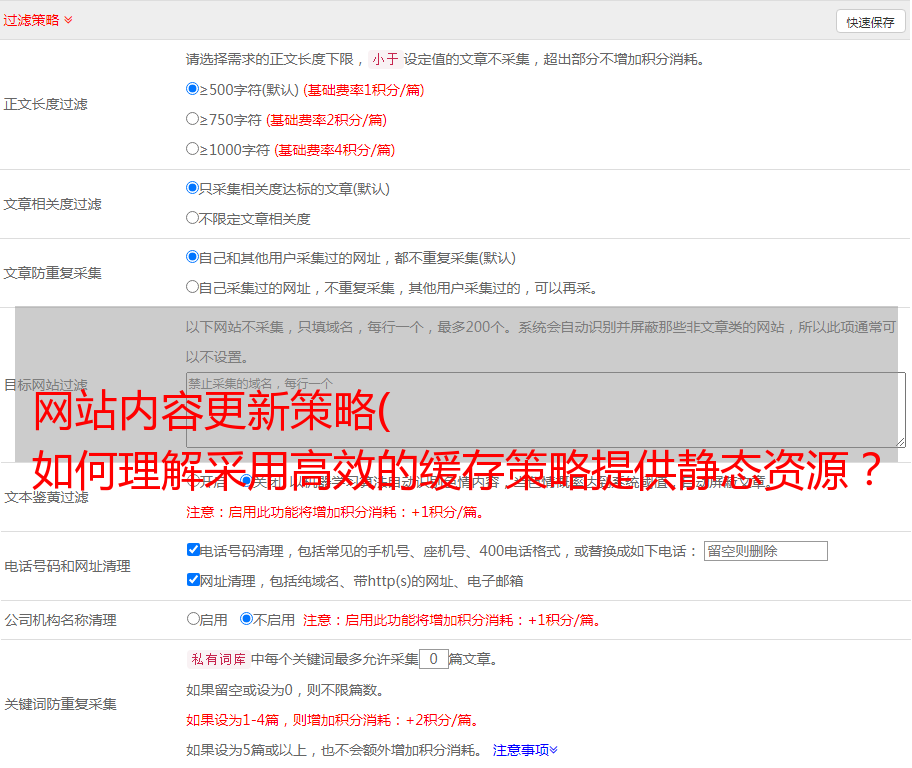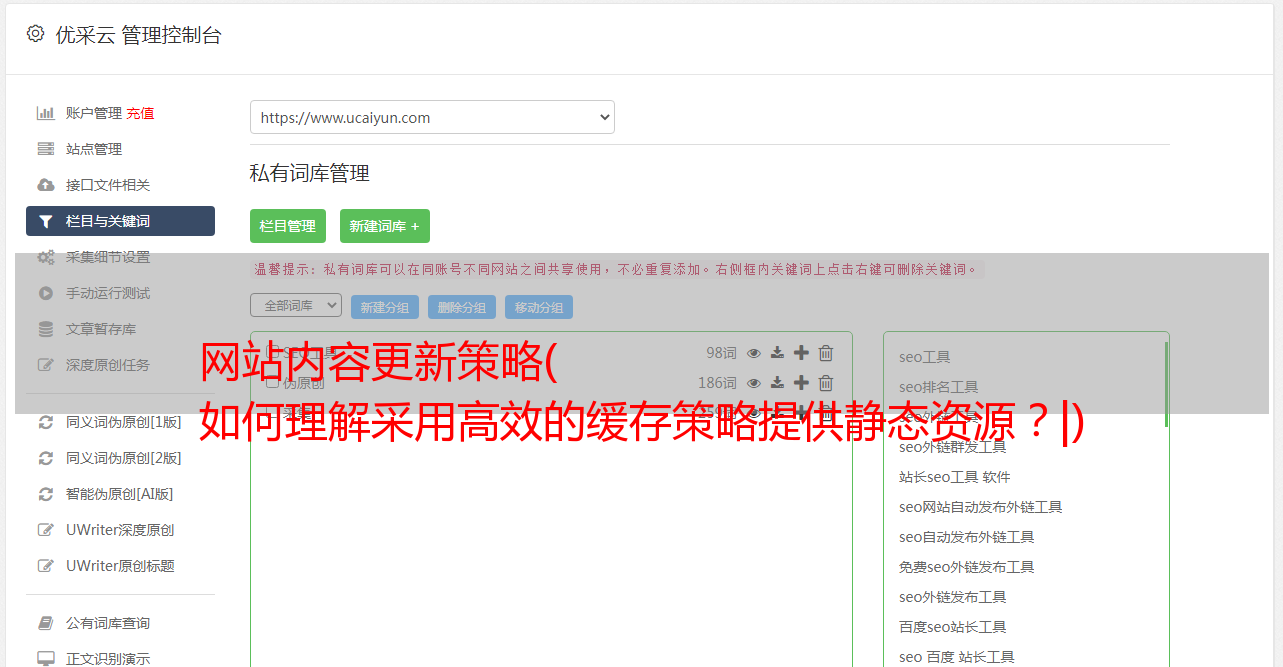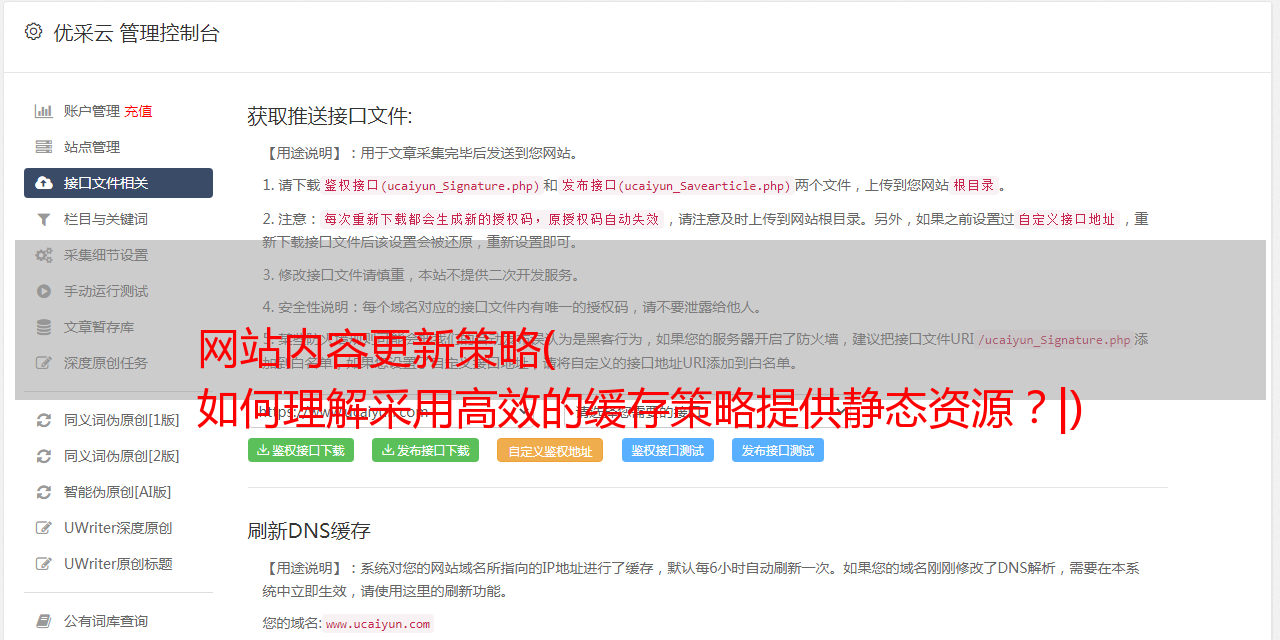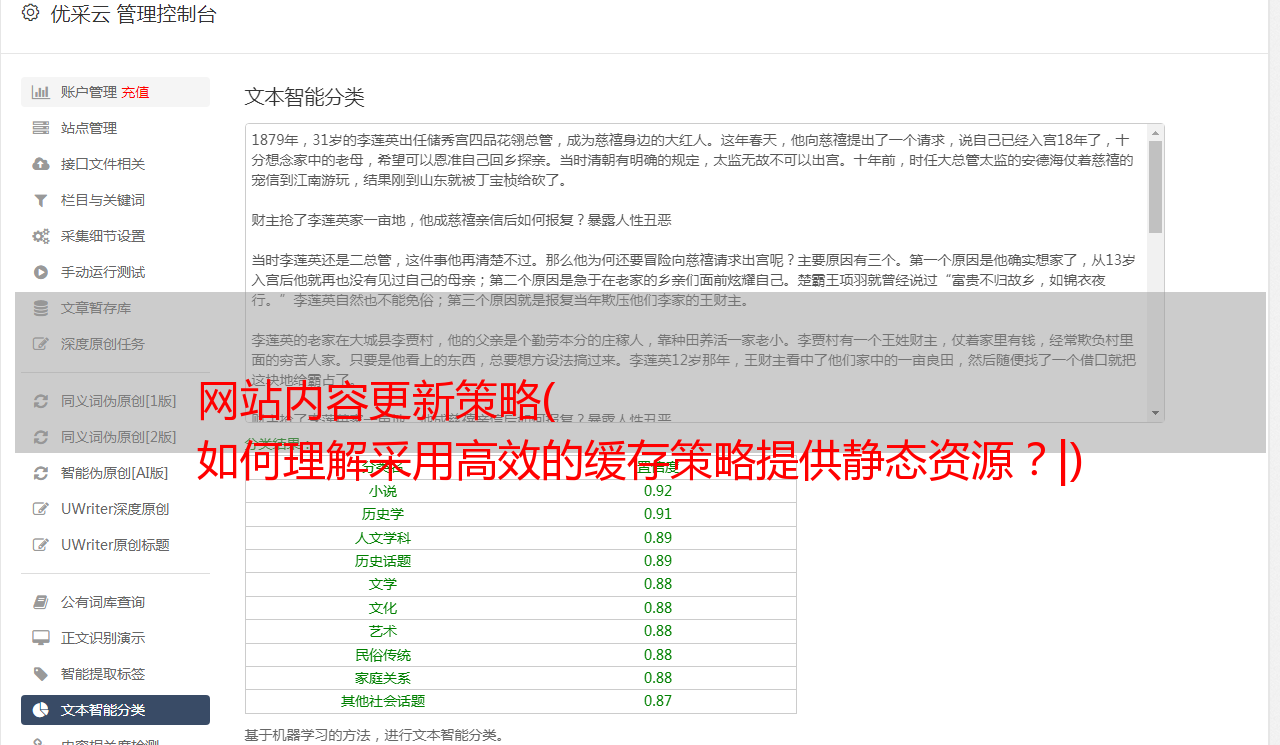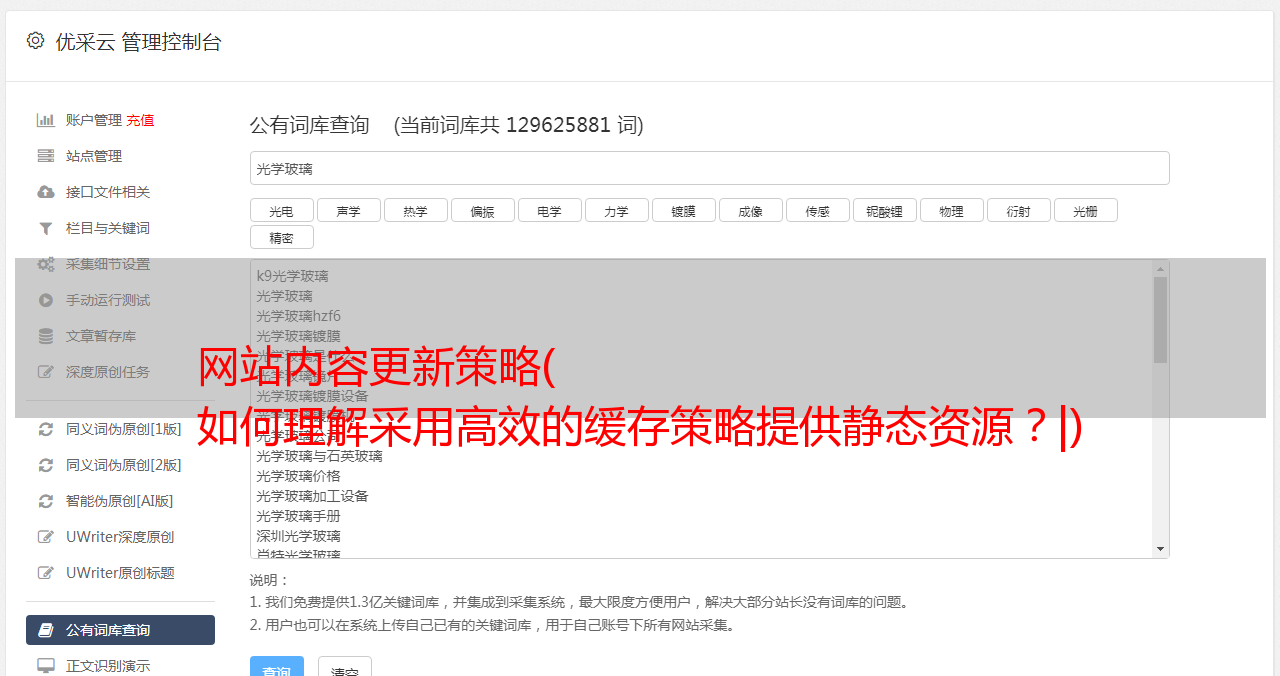网站内容更新策略( 如何理解采用高效的缓存策略提供静态资源?|)
优采云 发布时间: 2021-11-28 02:04网站内容更新策略(
如何理解采用高效的缓存策略提供静态资源?|)
Google PageSpeed Insights 是评估 网站 性能的工具之一。但是,它的一些建议(例如警告消息“使用有效的缓存策略来提供静态资源”)可能会使没有经验的网站管理员感到困惑。
分解一下,缓存就不难理解了。通过一些调整,在网站上实现最佳代码,以减少加载时间并提高PageSpeed得分。
在本文章中,我们将通过警告信息“使用高效的缓存策略来提供静态资源”进行讲解,然后分享一些解决这个问题的技巧。
如何理解使用高效缓存策略提供静态资源?
为了理解“使用高效缓存策略提供静态资源”的警告信息,先了解一下 Google PageSpeed Insights 会有帮助。如果您是平台新手,建议阅读完整指南《如何在Google PageSpeed Insights test中获得满分》一文。
使用高效的缓存策略提供静态资源是Google PageSpeed返回的众多“诊断结果”之一,可以作为提高分数的建议,如下图:
Google PageSpeed Insights 缓存策略
Google 建议使用浏览器缓存来减少页面加载时间并提高性能。简而言之,缓存意味着用户的浏览器保存站点页面的静态副本。然后,在后续访问中,可以更快地重新加载此内容,因为浏览器无需连接服务器即可访问请求的静态资源。
但是,每个缓存资源都需要指定的有效期。这将告诉浏览器 网站 上的内容何时过期,并在过期时用更新的版本替换其缓存副本。
如果在性能测试结果中看到“使用高效的缓存策略提供静态资源”警告,则可能表示以下两种情况之一:
使用高效的缓存策略,为静态资源提供具体的措施
您可以通过几种不同的方式修复 WordPress网站“使用有效的缓存策略来提供静态资源”警告,具体取决于原因。您可以尝试以下三种解决方案。
1. 添加缓存控制和过期标头
有两个与浏览器缓存相关的标头:Cache-Control 和 Expires。至少必须存在一个才能为您的站点启用浏览器缓存,因为这是浏览器在刷新资源之前确定资源应保留多长时间的方式。
确定这是否导致“使用有效的缓存策略来提供静态资源”警告的一种简单方法是查看每个资源的详细信息。在最新版的Google PageSpeed Insights中,你会在“Cache TTL”下看到“None”:
Google PageSpeed Insights中缓存TTL列表
或者当缓存有效期太短时,最新版本的Google PageSpeed Insights也会列在“使用高效缓存策略提供静态资源”警告列表中,但是“缓存TTL”显示的是缓存有效期:
浏览器缓存资源缓存有效期太短
当Cache-Control头启用客户端缓存并设置资源的最大使用期限时,Expires头仅用于指定缓存资源的有效期。
Expires 是在 HTTP / 1.1 中引入的,提供了比 Cache-Control 更多的选项。它们可以用来完成同样的事情,但 Expires 的数据值是 HTTP 日期,Cache-Controlmax-age 允许您指定相对时间量,以便您可以指定“请求页面后 X 小时”。
HTML Cache control 是一个非常相似的问题,并且有一个很好的缓存教程链接,可以回答你的大部分问题(例如,[#EXPIRES)。)总结一下,当你需要对缓存方式进行更多控制时, 对于图片和Cache-Control等静态资源,建议使用Expires。通过
您不必同时添加两者,因为这可能是多余的。一般推荐使用较新的Cache-Control。但是,一些 Web 性能工具(例如 GTmetrix)仍会检查 Expires 标头。
如何在 Nginx 中添加 Cache-Control 缓存控制头
要在 Nginx 中添加 Cache-Control 标头,可以在服务器的 Nginx 配置文件中添加以下内容:
location ~* \.(js|css|png|jpg|jpeg|gif|svg|ico)$ {
expires 30d;
add_header Cache-Control "public, no-transform";
}
这告诉您的服务器指定的文件类型至少在 30 天内不会更改。
如何在Apache中添加Cache-Control缓存控制头
如果您使用的是 Apache 服务器,则可以将以下代码添加到 .htaccess 文件中:
Header set Cache-Control "max-age=84600, public"
此代码段应添加在“#BEGIN WordPress”之前或“#END WordPress”之后。在这种情况下,缓存设置为在 84,600 秒后过期。
如何在 Nginx 中添加 Cache-Control 缓存有效性标头
您可以通过将以下内容添加到服务器 NG 配置文件来在 Nginx 中添加 Expires 标头。在此示例中,您可以看到如何根据文件类型指定不同的到期时间:
location ~* \.(jpg|jpeg|gif|png|svg)$ {
expires 365d;
}
location ~* \.(pdf|css|html|js|swf)$ {
expires 2d;
}
如何在Apache中添加Cache-Control缓存有效性标头
您可以通过在 .htaccess 文件中添加以下内容在 Apache 中添加 Expires 标头:
## EXPIRES HEADER CACHING ##
ExpiresActive On
ExpiresByType image/jpg "access 1 year"
ExpiresByType image/jpeg "access 1 year"
ExpiresByType image/gif "access 1 year"
ExpiresByType image/png "access 1 year"
ExpiresByType image/svg "access 1 year"
ExpiresByType text/css "access 1 month"
ExpiresByType application/pdf "access 1 month"
ExpiresByType application/javascript "access 1 month"
ExpiresByType application/x-javascript "access 1 month"
ExpiresByType application/x-shockwave-flash "access 1 month"
ExpiresByType image/x-icon "access 1 year"
ExpiresDefault "access 2 days"
## EXPIRES HEADER CACHING ##
然后,您可以再次通过Google PageSpeed Insights 运行网站,查看浏览器缓存警告是否仍然存在。
2.Google Analytics 统计代码浏览器缓存策略
具有讽刺意味的是,有时 Google Analytics Google Statistics Code 的 JS 文件也会被 Google PageSpeed Insights 识别为未优化的静态资源:
谷歌统计JS代码
您将无法使用 Cache-Control 或 Expires 标头更改此设置,因为该资源不在本地服务器上。但是,有一种方法可以通过将 Google Analytics 统计代码 JS 文件存储在本地服务器上来实现浏览器缓存。
但是请注意,Google 不支持此方法。
(1)使用插件CAOS实现浏览器缓存谷歌统计JS脚本
如果您想解决以上问题,可以使用Daan van den Bergh 开发的免费插件Complete Analytics Optimization Suite (CAOS):
CAOS插件
您可以从 WordPress 插件市场下载 CAOS,也可以在 WordPress 仪表板上的“插件”>“安装插件”中搜索并安装。
在本地存储分析脚本文件的其他一些好处包括将向 Google 发出的外部 HTTP 请求从两个减少到一个,并让您完全控制文件缓存。这意味着您可以使用前面提到的缓存头。
首先,请安装插件,然后输入您的 Google Analytics 跟踪 ID。此插件将 Google Analytics(Google 统计)所需的跟踪代码添加到您的 WordPress网站,下载 analytics.js 文件并将其保存到您的服务器,并使用 wp_cron( ) 中的预定脚本对其进行更新。